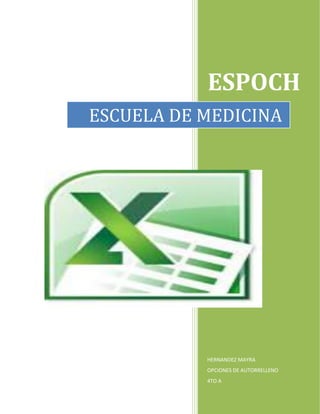
Autorelleno
- 1. ESPOCH ESCUELA DE MEDICINA HERNANDEZ MAYRA OPCIONES DE AUTORRELLENO 4TO A
- 2. ESCUELA SUPERIOR POLITECNICA DE CHIMBORAZO Contenido USAR LA OPCIÓN DE AUTORRELLENO ........................................................................................... 2 1. PASOS ..................................................................................................................................... 2 2. EJERCICIO FÁCIL DE AUTORRELLENO ................................................................................ 4 2. BIBLIOGRAFÍA ....................................................................................................................... 5 Ilustraciones Ilustración 1 AUTORRELLENO.............................................................................................................. 2 Ilustración 2 ARRASTRE DE CELDA ...................................................................................................... 3 Ilustración 3 OPCIONES SERIE DE RELLENO ........................................................................................ 3 Ilustración 4 ESPECIFICA LA SERIE DE DATOS ..................................................................................... 3 Ilustración 5 EJEMPLO ......................................................................................................................... 4 1
- 3. ESCUELA SUPERIOR POLITECNICA DE CHIMBORAZO USAR LA OPCIÓN DE AUTORRELLENO Cuando arrastra el controlador de relleno, las Opciones de autorrelleno se muestran en el extremo inferior derecho de la celda. Especificar una serie de datos en la columna “Nro.” con las Opciones de autorrelleno. 1. PASOS Seleccione la primera celda en la que desea especificar la serie de datos. En este ejemplo, seleccione la primera fila en “No.” Ilustración 1 AUTORRELLENO Especifique el primer valor de la serie de datos. En este ejemplo, escriba “1” para especificar números a partir de uno. Arrastre el controlador de relleno hacia abajo. 2
- 4. ESCUELA SUPERIOR POLITECNICA DE CHIMBORAZO Ilustración 2 ARRASTRE DE CELDA Haga clic en opciones de autorrelleno y, a continuación, haga clic en Serie de relleno. Ilustración 3 OPCIONES SERIE DE RELLENO Se especifica la serie de datos. Ilustración 4 ESPECIFICA LA SERIE DE DATOS 3
- 5. ESCUELA SUPERIOR POLITECNICA DE CHIMBORAZO 2. EJERCICIO FÁCIL DE AUTORRELLENO Ilustración 5 EJEMPLO Vas a realizar un pequeño ejercicio a través de esta explicación según los siguientes pasos: Abre una hoja de Excel en blanco. Escribe en la celda A1 el valor 2. Si sitúas el ratón en el extremo inferior de la celda, veras que el cursor se convierte en una marca con esta forma: + y llamado controlador de relleno. Pincha y arrastra desde donde estas situado, es decir desde A1, hasta por ejemplo A6. Cuando dejas de pulsar el botón del ratón las celdas desde A1 a A6 se han llenado de la cifra 2. Análogamente desde la celda A1 hasta D1. Veras como se rellena automáticamente de doses. Una vez efectuado el relleno, aparece en la última casilla el icono de las opciones de autorrelleno. Desplegando al pinchar sobre el signo más,+, que aparece en dicho icono, se muestra una flecha negra que al pulsar sobre ella te aparecen las posibilidades siguientes Y lo que te permiten realizar estas opciones son: · Copiar celdas: Copia tanto el contenido como el formato de la celda/s copiadas. · Rellenar serie: Completa la serie o la copia. 4
- 6. ESCUELA SUPERIOR POLITECNICA DE CHIMBORAZO · Rellenar formatos sólo: Solo copia el formato. · Rellenar sin formato: No copia el formato. 2. BIBLIOGRAFÍA http://hojasdecalculo.about.com/od/Trucos_y_FAQs_Excel/ss/Aprende-A-Usar-LasOpciones-De-Autorrelleno-Y-Trabaja-M-As-Eficazmente_2.htm 5